根据函数分割
此操作将根据指定场函数的舍入整数值来分割体网格边界。
| 注 | 具有的面最多的边界将保留原始边界的名称。新边界的命名约定参照边界中面数的升序顺序。例如,如果场函数通过边界 1 创建两个新边界,则具有最少面数的新边界为边界 1 2,具有最多面数的新边界为边界 1 3。 |
根据函数分割的操作示意图如下所示。


在此示例中,场函数 的值为 0 或 1,因此将创建两个边界。在这种情况下, 可能具有如下定义:
($$Centroid[0] < 10) ? 0 : 1
或者更简化为
$$Centroid[0] < 10
两者都会在 10 的全局 X 坐标处使 步进至 。
在上例中,场函数具有两个离散整数值。如果它由一系列实数组成(例如 ),边界将分割为三个部分,其中包括:
- 的网格单元;
- 的网格单元;
- 的网格单元;
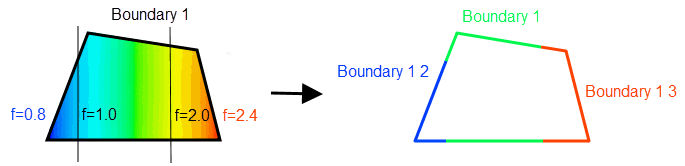
Simcenter STAR-CCM+ 将根据原始边界中的场函数给定的舍入整数值,尝试创建相应数量的额外边界。换言之,如果 ,将创建两个额外边界,因为 f 在 1 和 2 间变化。如果 ,将创建 99 个额外边界。要防止创建数量不合理的新边界,确保场函数具有受限范围。
假设希望沿 X 方向分割两个紫色和黄色边界,如下面的屏幕截图所示。
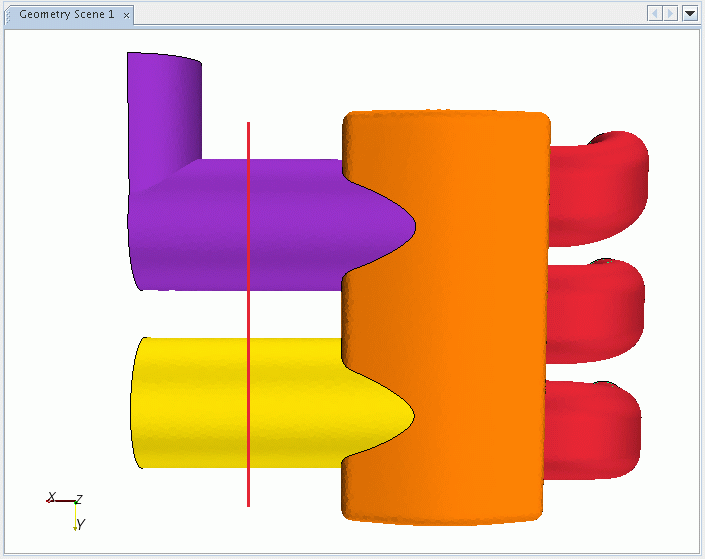
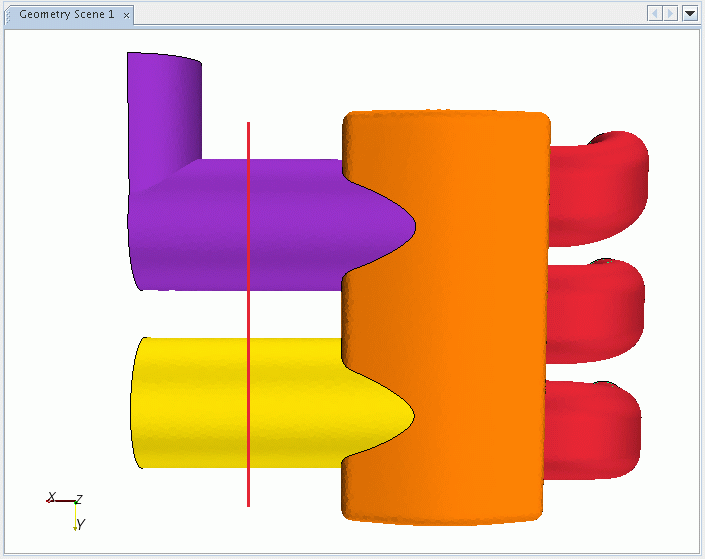
使用任意方法查找分割的 X 位置 - 对于这种情况,将使用值 0.28。使用节点创建名为 的新用户场函数,然后将定义设为 ($$Position[0]<0.28)? 0:1。
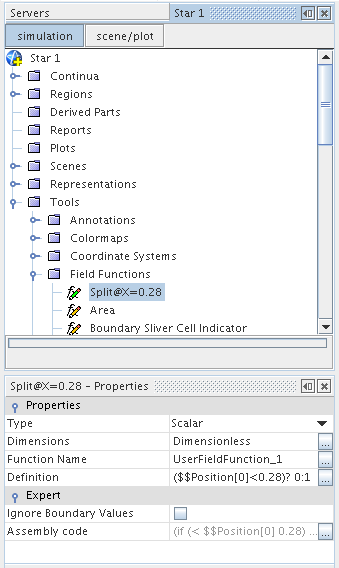
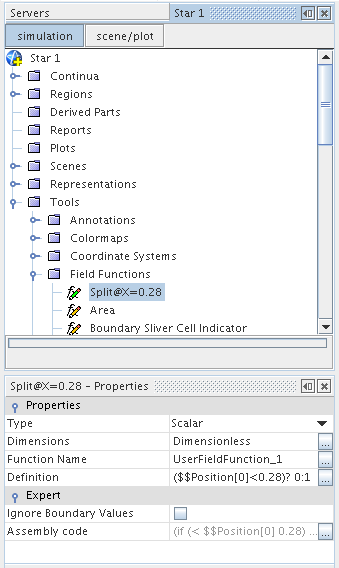
初始化求解,以确保用户自定义场函数保持有效值。如果输出窗口中报告错误,则应该更正这些值。
现在打开节点,然后打开相关区域。右键单击节点中的相关边界,然后从弹出菜单中选择。


此时将打开根据函数分割边界对话框,这些边界在模拟树中将为对应复选框已勾选的选中状态。下拉“函数”下拉列表,然后选择之前创建的用户自定义场函数:
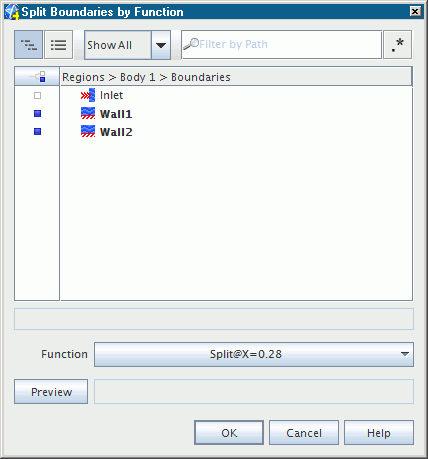
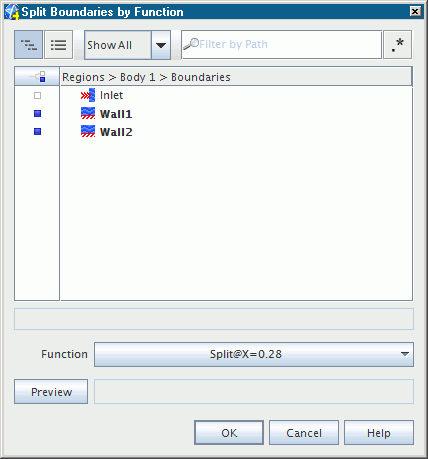
单击应用按钮以启动分割函数。将在模拟树底部显示进度条。该过程完成后,输出窗口会显示一条消息,指示新边界的名称及每个边界中的面数。


模拟树将更新以显示新的边界。新边界的名称取自原始边界,并且附加有标识符。
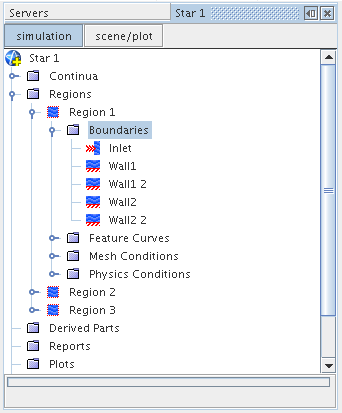
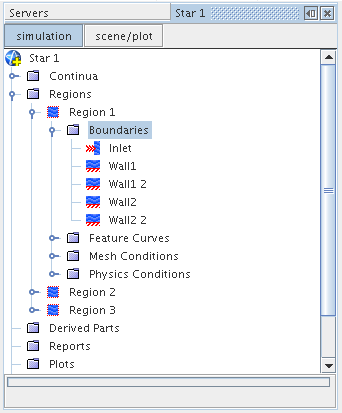
下面的屏幕截图显示了边界中新分割的部分。
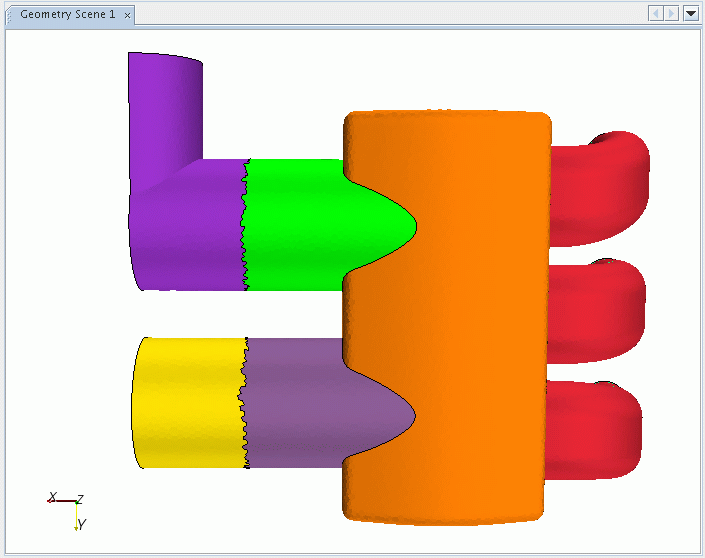
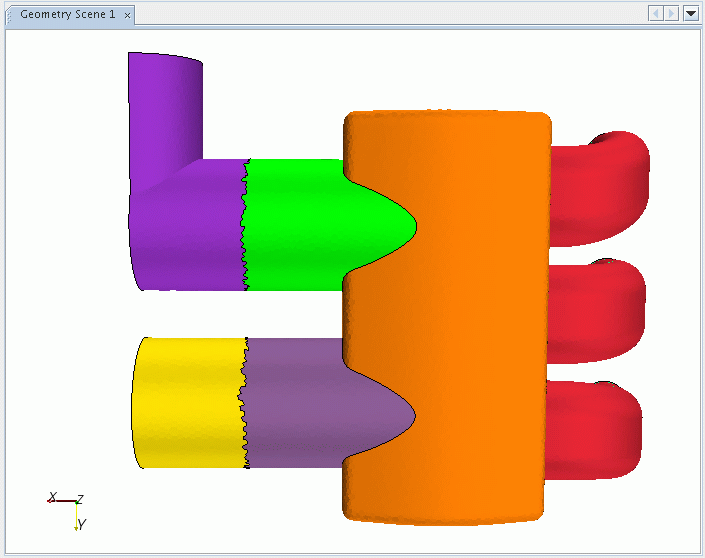
注意,分割过程不会将边界面分割或切割为两部分。该过程只会根据现有面结构分割边界,而过程执行之前和之后的总面数保持不变。